电脑弹窗广告解决方法:首先选择“开始”中的”运行“并在对话框里输入”msconfig"打开系统配置;然后在左下角点“开始”选择里面的“控制面板”并选择“添加删除程序”;最后禁用弹窗广告即可。

首先选择左下角的“开始”-”运行“
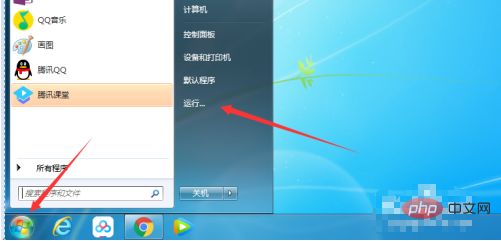
在打开的运行对话框里输入”msconfig"打开系统配置对话框
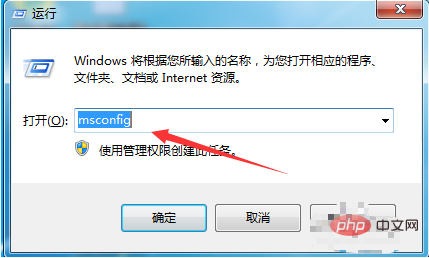
打开之后选择”启动“,在“启动项目下就是我们电脑开机自动运行的项目可以看看有不需要就全部禁用了,完事点击确定选择”稍后重启电脑
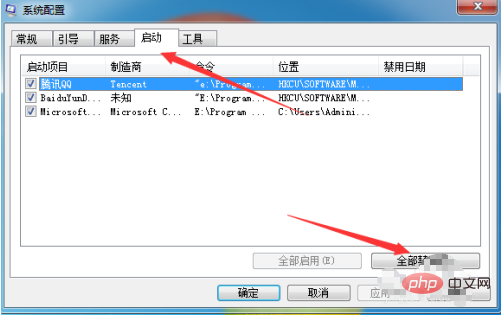
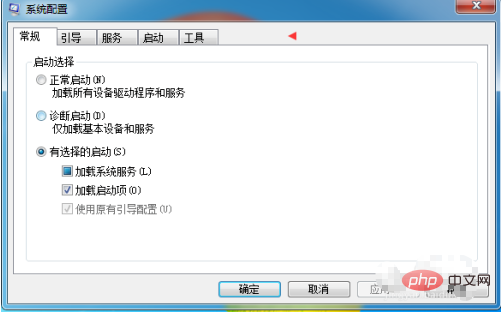
然后在左下角点“开始”选择“控制面板”
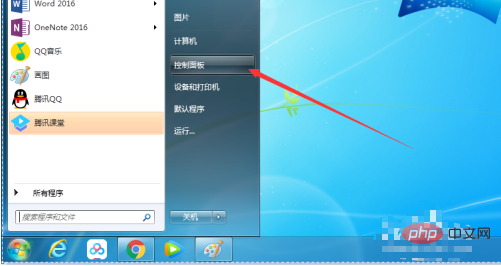
控制面板打开之后选择“添加删除程序”
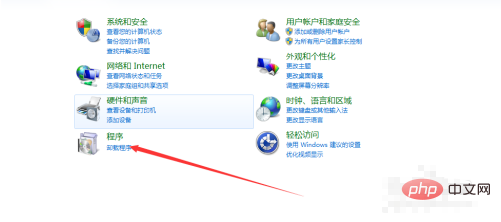
在添加删除里找到自己不需要的应用程序,然后选择下载
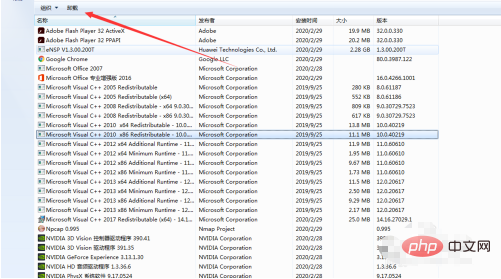
上面的步骤之后再回到电脑桌面点键单击“计算机”选择“管理”
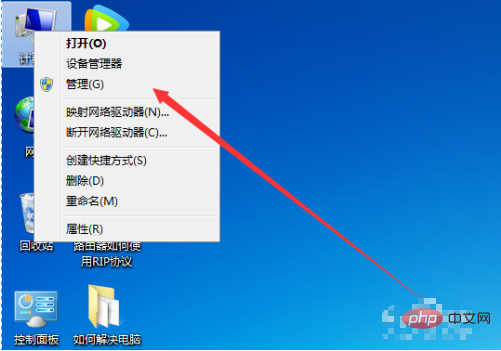
在打开的“计算机管理”对话框然后双击选择“任务计划程序”-"任务计划程序库“
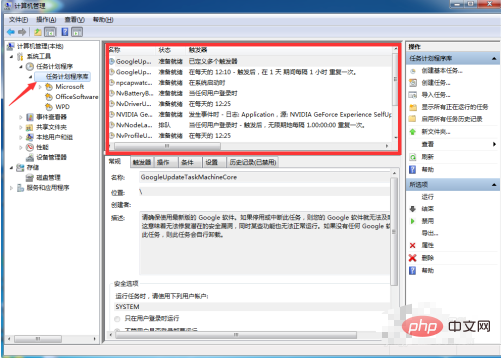
打开之后看对话框里的内容,跟弹窗广告名称一样的或都有不需要的右键单击选择”禁用“
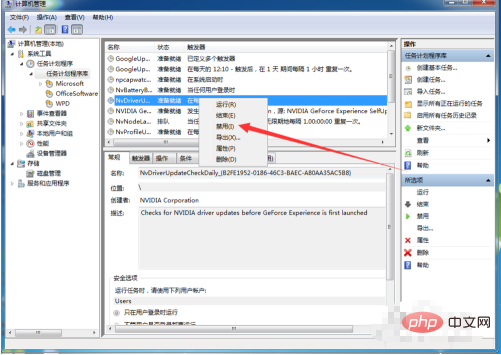
以上是电脑弹窗广告怎么解决的详细内容。更多信息请关注PHP中文网其他相关文章!

